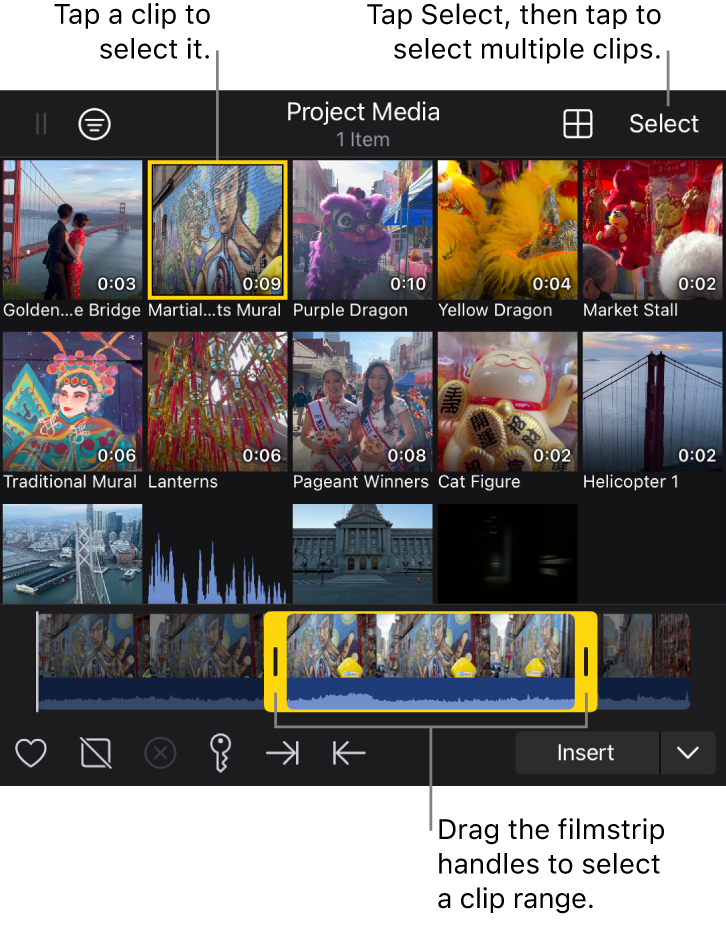Clips und Clipbereiche in der Übersicht auswählen
Du kannst in der Übersicht Clips und Clipbereiche auswählen, um sie wiederzugeben oder der Timeline hinzuzufügen.
Öffne ein Projekt und tippe dann in der Symbolleiste auf
 .
.Führe beliebige der folgenden Schritte aus:
Wähle einen Clip aus: Tippe auf einen Clip in der Übersicht.
Clipbereich auswählen: Tippe in der Übersicht auf einen Clip und bewege dann die gelben Aktivpunkte im Filmstreifen unten in der Übersicht.
Mehrere Clips auswählen: Tippe auf „Auswählen“ oben in der Übersicht und dann auf die Clips, die du auswählen möchtest. Tippe auf „Fertig“, nachdem du alle gewünschten Clips ausgewählt hast.
Clip in der Übersicht auswählen: Tippe auf „Auswählen“ oben in der Übersicht und dann auf „Alles auswählen“. Tippe auf „Fertig“, nachdem du alle gewünschten Clips ausgewählt hast.
Ein einzelner ausgewählter Clip wird mit einer gelben Umrandung dargestellt. Wurden mehrere Clips ausgewählt, so werden sie mit einem Häkchen unten rechts versehen.